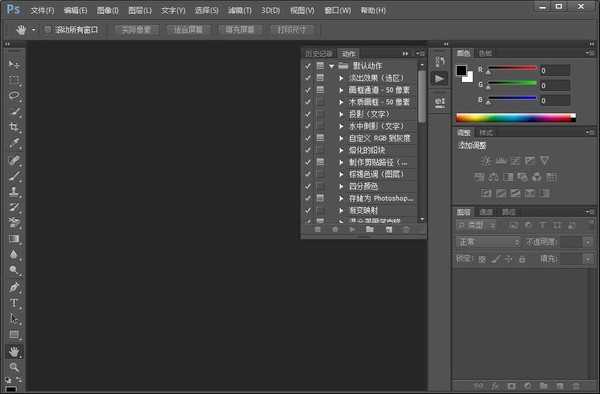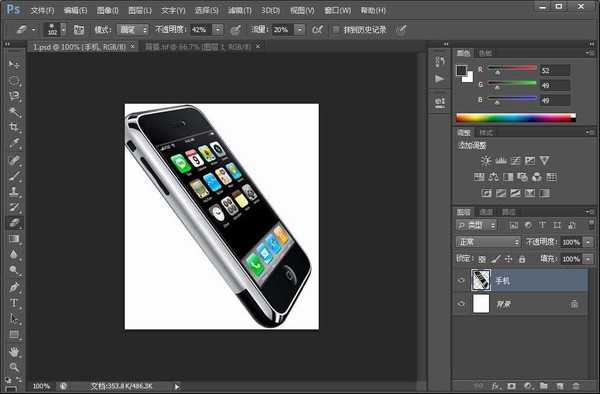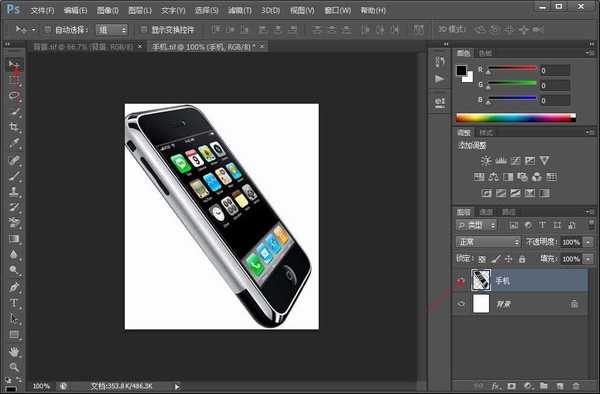如何用ps制作一个手机广告?下面就教大家简单合成一个手机广告,方法不难,主要是把手机和背景图合成一张图,好了,下面让我们看看具体步骤吧!
方法/步骤:
1、打开软件,准备好设计素材
2、将图片加载到软件中,将两张照片拖到软件窗口中
3、在手机素材窗口中选择手机图层,并选择工具栏中的移动工具,将手机移动到背景图片中去
4、选择椭圆选框工具,设置羽化值为20像素
5、在窗口中拖动鼠标,画一个椭圆选区
6、然后点击选择下面的变换选区工具,对椭圆进行调整
7、按住Ctrl键,对椭圆进行调整,调整成手机的一个投影效果,调整好后按回车键应用变换
8、按住ctrl,在手机图层下创建一个新图层
9、设置前景色为黑灰色,然后按Alt加Delete进行颜色填充
10、将投影调整一下,使其更真实,首先颜色模式设置为正片叠底,
11、选择橡皮擦工具,并进行设置,
12、然后对投影部分擦除一下,最后结果如下
教程结束,以上就是ps简单合成一个手机广告图片教程的全部内容,希望大家喜欢!
相关教程推荐:
PS怎么绘制一个双面苹果手机图片?
photoshop 合成超美的手机广告
cdr怎么设计一款手机广告宣传图?